在Excel2007中给整个工作表添加水印效果图的方法
Excel2007页眉可以添加文字标志也可以给整个工作表添加水印效果,给图片加上水印,让工作表看起来更加生动活泼。那么,Excel2007页眉怎么给整个工作表添加水印效果图呢?接下来就让我们一起学习通过Excel2007页眉给工作表添加自己喜欢的水印素材,打造自己的专属工作表的具体方法,希望大家喜欢!
Excel2007页眉给工作表添加水印效果图的方法步骤:
1、启动Excel2007,新建工作簿。
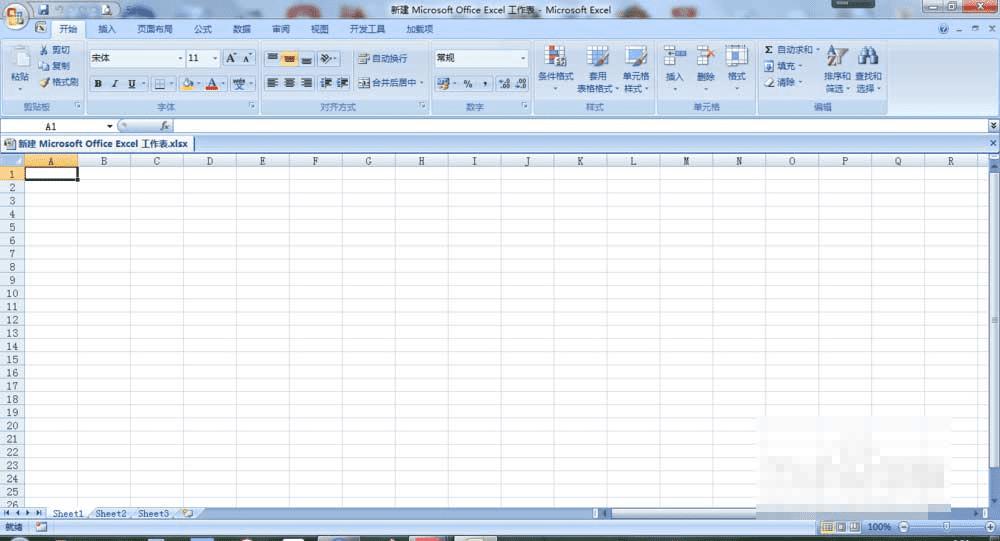
2、在功能区点击“插入”选项卡中“文本”组的“页眉和页脚"按钮
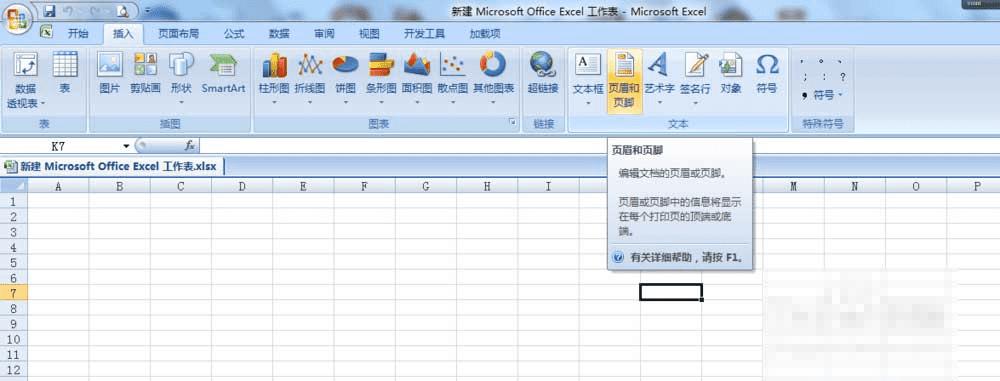
3、进入页眉页脚视图

4、单击“页眉和页脚元素“组的”图片“按钮
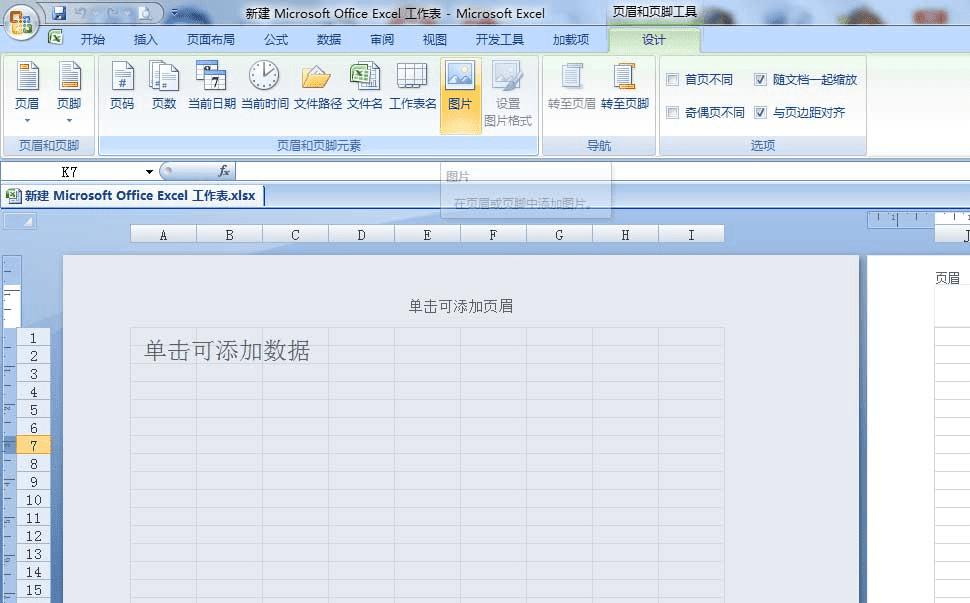
5、打开”插入图片“对话框

6、选择水印图片插入到页眉相应的区域框中

7、插入图片后,在其他地方任意单击一下鼠标,可以看到插入后的效果

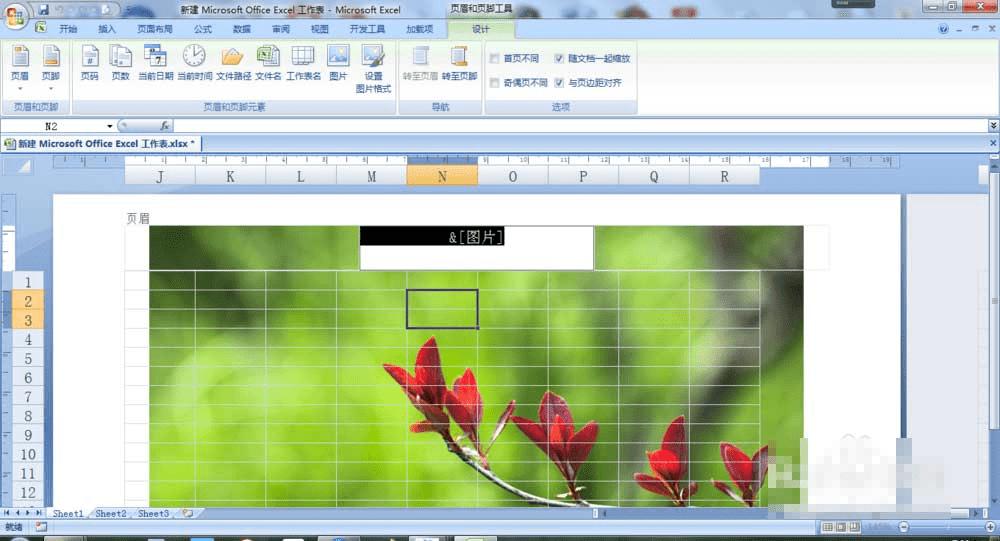
8、单击”页眉和页脚元素“组的”设置图片格式“按钮,打开”设置图片格式“对话框,选择”大小“可以调节图片大小
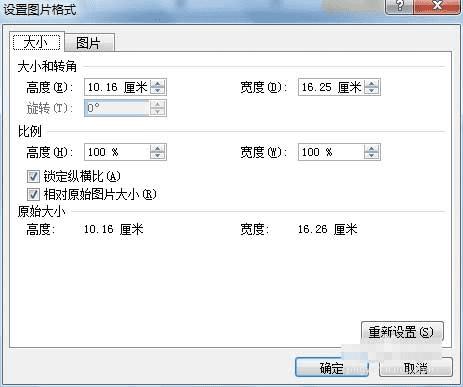
9、在”图片“选项卡中,单击”颜色“下拉按钮选择”冲蚀“选项
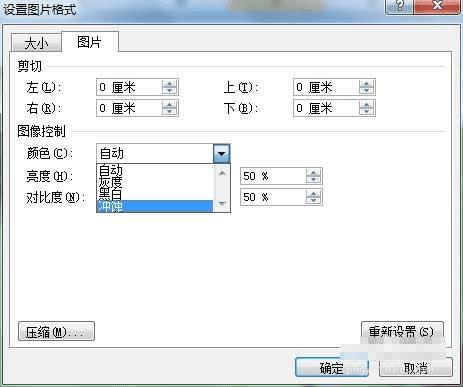
10、单击确定按钮
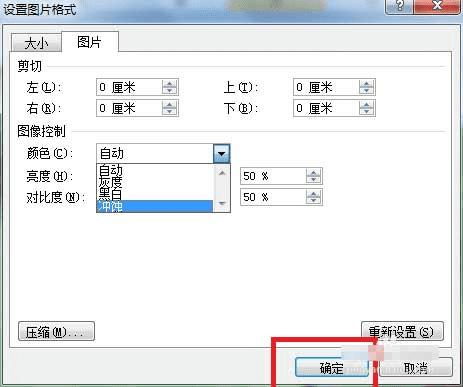
11、在工作表的其他地方单击一下,退出”页眉页脚“视图,水印效果添加完成。
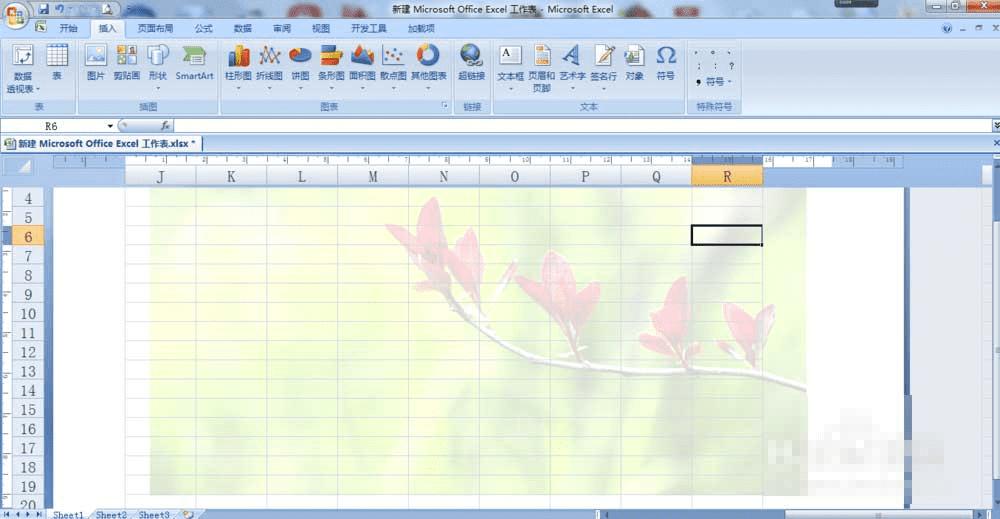
12、工作表添加文字的水印效果
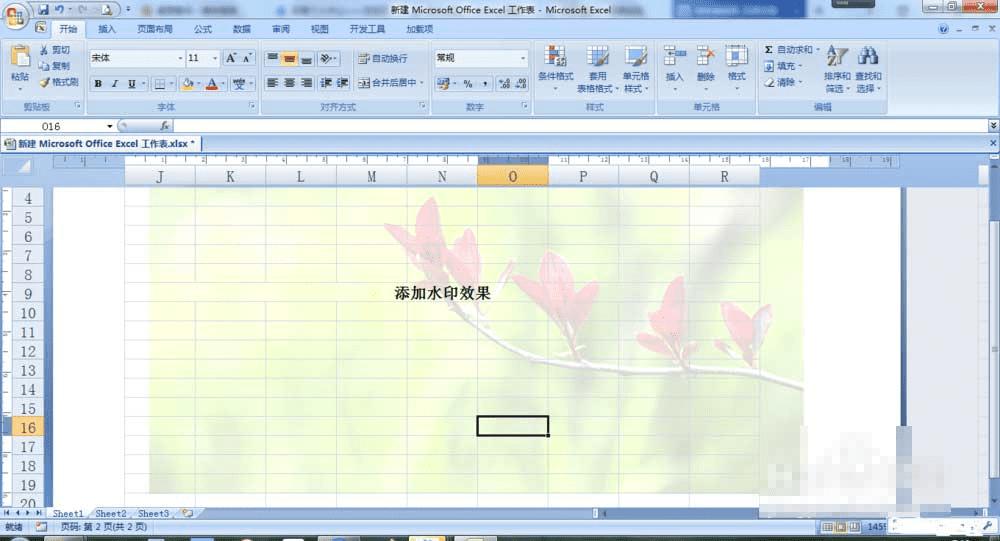
教程结束,以上就是关于Excel2007页眉怎么给整个工作表添加水印效果图的方法介绍,希望对大家有所帮助!更多Excel2007使用技巧,尽在路饭网站。
本文地址:http://www.45fan.com/dnjc/96493.html
